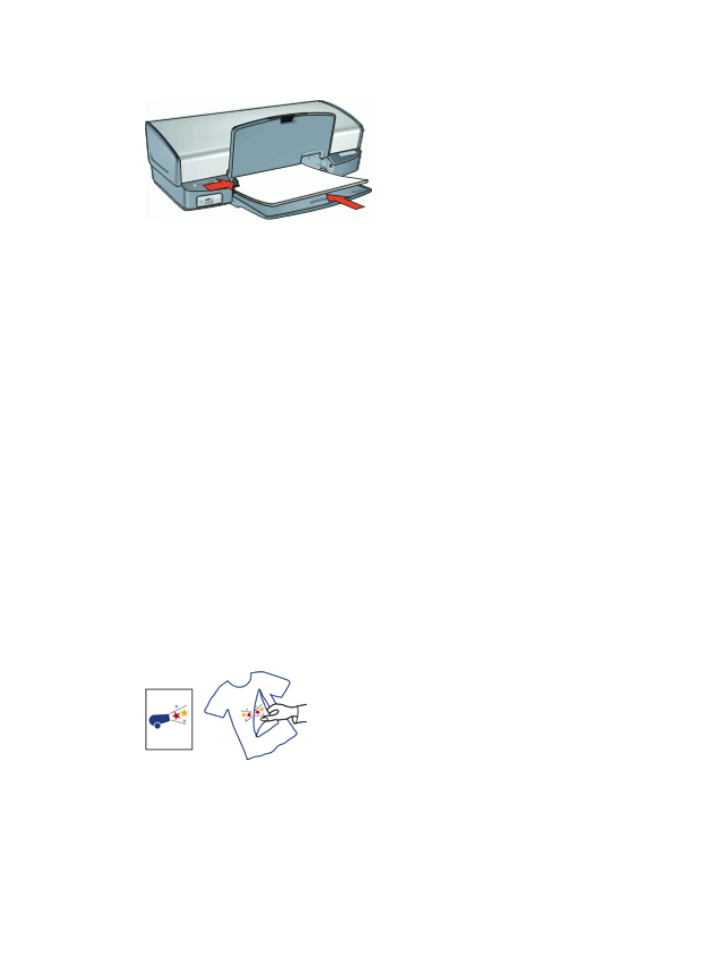
Vasalható nyomóminták nyomtatása
Irányelvek
●
Tükörkép nyomtatásakor a szöveg és a képek vízszintesen megcserél
ő
dnek a
számítógép képerny
ő
jén látottakhoz képest.
●
Ne lépje túl az adagolótálca kapacitását: 12 vasalható nyomóminta.
Felkészülés a nyomtatásra
1.
Emelje fel a kiadótálcát, majd távolítsa el az összes papírt az adagolótálcából.
2.
Csúsztassa a papírszabályzót teljesen balra.
3.
Helyezze a vasalható nyomómintát az adagolótálca jobb oldalára. A nyomtatandó
oldalnak lefelé kell nézni.
HP Photosmart szoftver súgó
45
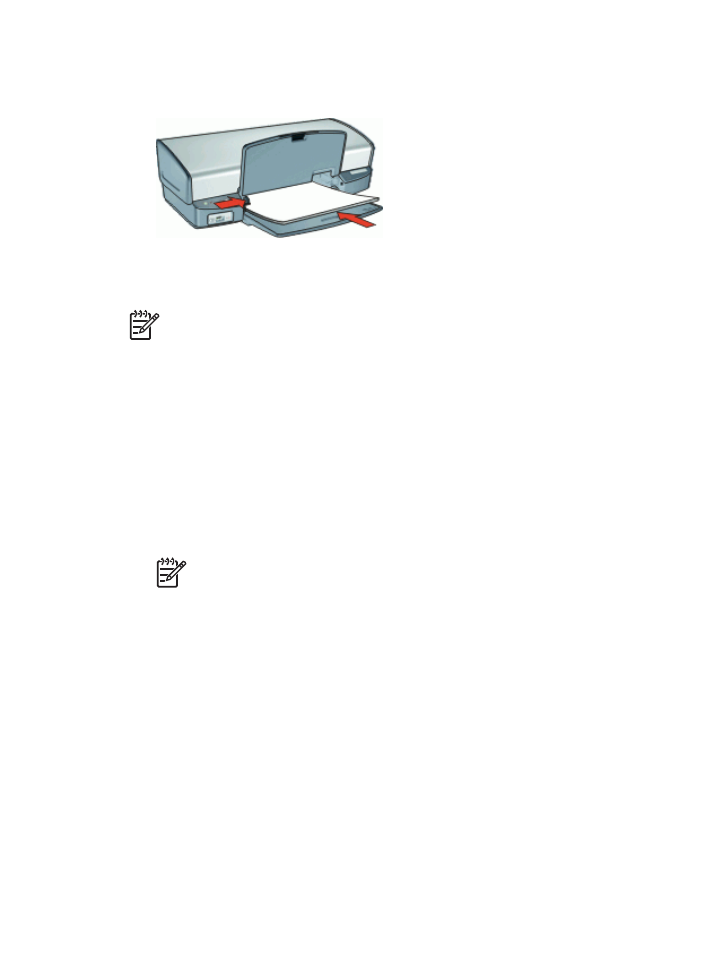
4.
Tolja be a papírt ütközésig a nyomtatóba.
5.
A papírszabályzót csúsztassa szorosan a papír széléhez.
6.
Engedje le a kiadótálcát.
Nyomtatás
Megjegyzés
Ha a szoftver rendelkezik vasalható nyomómintás nyomtatási
funkcióval, akkor kövesse annak utasításait. Eltér
ő
esetben kövesse az alábbi
utasításokat.
1.
Nyissa meg a
Nyomtató tulajdonságai párbeszédpanel
ablakot.
2.
Kattintson a
Jellemz
ő
k
fülre, majd adja meg a következ
ő
nyomtatási beállítást:
–
Nyomtatási min
ő
ség
:
Normál
vagy
Legjobb
–
Papírtípus
: Kattintson a
Több
pontra, majd kattintson a
Specifikus
papírtípusok
pontra, majd kattintson a
HP vasalható nyomóminta
lehet
ő
ségre.
–
Méret
: Egy megfelel
ő
papírméret
3.
Kattintson a
Speciális
fülre.
4.
Kattintson a
Nyomtató jellemz
ő
i
pontra, majd állítsa a
Tükörkép
lehet
ő
séget a
Be
értékre.
Megjegyzés
Egyes vasalható nyomóminta szoftverprogramok esetében
nincs szükség tükörkép nyomtatására.
5.
Szükség szerint válasszon ki bármilyen más nyomtatási beállítást, majd kattintson
az
OK
gombra.
A Nyomtató tulajdonságai párbeszédpanelen megjelen
ő
tulajdonságokról a
A Mi ez?
súgó
használatával juthat b
ő
vebb információhoz.
8. fejezet
46
HP Deskjet D4100 series
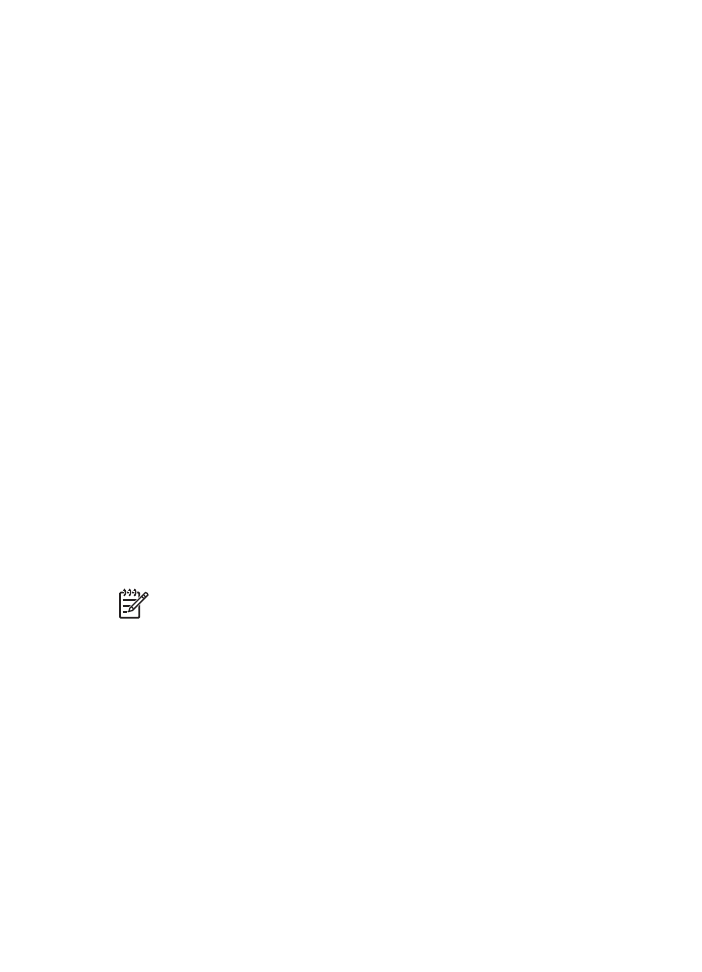
9